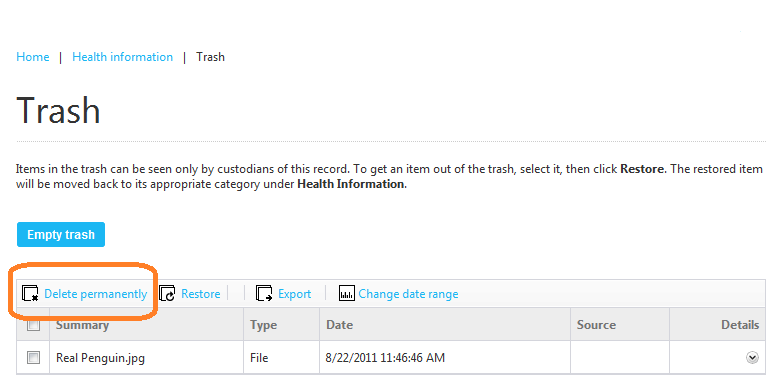概要
Microsoft HealthVault アカウントに属していない画像やファイルが見つけることができます。 この不要なコンテンツを削除する場合は、次の手順を実行します。
-
アカウント、Open ID、または Facebook の資格情報をWindows Live ID HealthVault アカウントにサインインします。
-
削除するファイルを含むレコードを選択します。 複数のレコードを削除する場合は、ページの右側にある現在のレコード名をクリックし、[すべて表示]をクリックして使用可能なすべてのレコードを表示します。
-
[正常性情報 ] タブをクリック します。
-
[ファイル ] セクションで、[ドキュメント ファイル] をクリックします。
-
削除するファイルをクリックして選択します。 ファイル名が分からない場合は、次の手順を実行します。
-
列名の下で、ファイル名をクリックします。
-
右上隅の [ダウンロード] をクリック します。
-
オプションをクリックしてファイルを開きます。
-
ファイルを表示した後、閉じます。
-
-
左上隅の [削除]をクリックし、[はい] をクリックします。
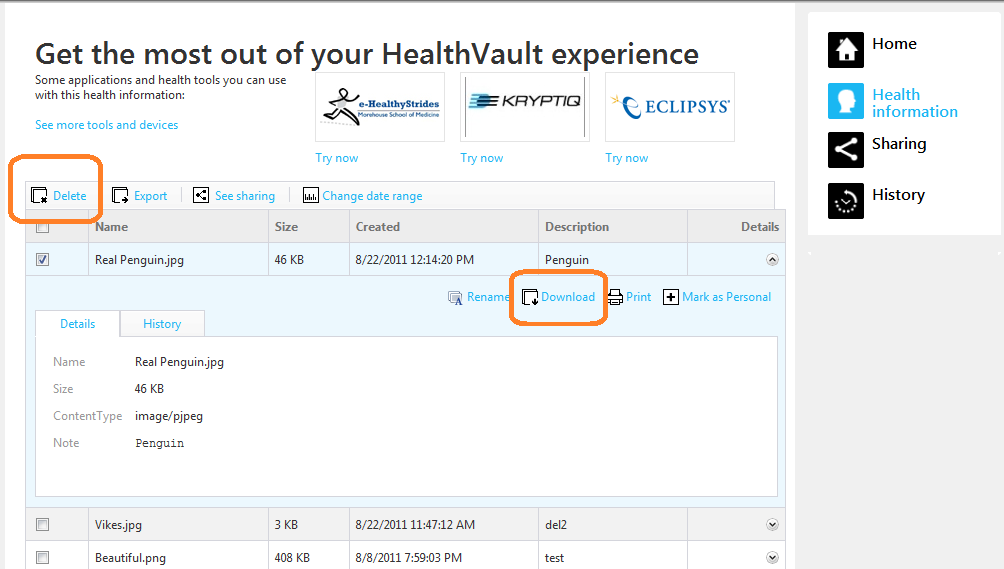
これで 、ファイルはごみ箱フォルダーに入ります。 完全に削除するには、次の手順を実行します。
-
[正常性情報 ] タブをクリック します。
-
[その他 のアクション] をクリックします。
-
[ゴミ箱 の表示] をクリックします。
-
完全に削除する各ファイルの横にあるチェック ボックスをオンにします。
-
左上隅の [削除]をクリックし、[はい] をクリックします。